Que recherchez-vous ?
Un contenu sur ce site
Une personne sur l'annuaire
Une formation sur le catalogue
Un contenu sur ce site
Une personne sur l'annuaire
Une formation sur le catalogue
Il est possible d’ajouter automatiquement une signature à chacun des messages rédigés. Pour cela, il faut se rendre dans les :
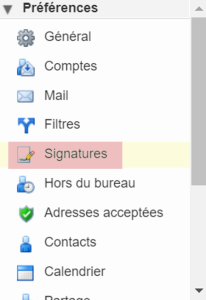
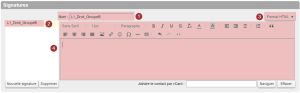
Ce nom permet de retrouver simplement votre signature si vous en avez paramétré plusieurs. Il n’est pas visible lorsque vous envoyez un mail.
Cordialement
———————
Louis DUPONT
L1 Droit
Groupe 3
UFR Droit
Université de Poitiers
06 XX XX XX XX
Une fois votre signature terminée, pensez à cliquer sur le bouton «Enregistrer» en haut à gauche de la page.
Le panneau intitulé « Utilisation des signatures » permet d’affecter une signature :

Cette affectation est indispensable pour que la signature soit systématiquement ajoutée. Il vous sera malgré tout toujours possible d’ajouter la signature manuellement lors de la rédaction d’un mail.
Lors du transfert d’un message ou lors d’une réponse à un message, il est possible d’indiquer où la signature doit être placée. Il faut avoir pour cela affecté une signature aux réponses et messages transférés.

Dans l’onglet « Préférences », vous pouvez modifier de nombreux paramètres de la messagerie.
Dans « Général », vous pouvez notamment paramétrer :
Dans « Comptes », vous pouvez notamment paramétrer :
Dans « Mail », vous pouvez notamment paramétrer :
